首先安装apache,mysql ,最后安装php
1>apache安装
安装:yum install -y httpd
运行:/bin/systemctl start httpd.service
执行完运行命令之后是看不到效果的,这时候再输入查看apache服务状态命令来查看服务是否已经启动:
查看状态:service httpd status
Apache开启服务:systemctl start httpd
Apache停止服务:systemctl stop httpd
配置:
httpd -V (大写V) 查看apache安装信息
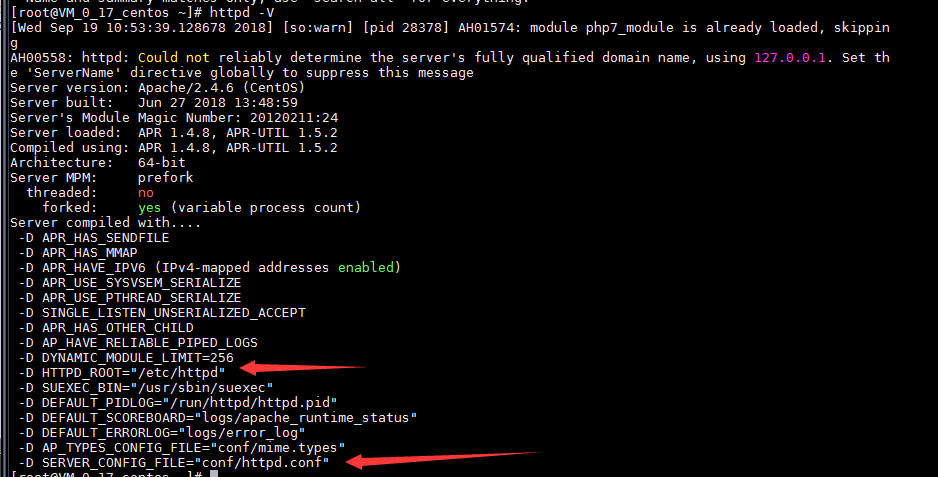
到指定目录去修改httpd.conf配置信息
主要修改以下:
1:<IfModule mime_module> 模块下面添加对后缀.php处理
AddType application/x-httpd-php .php
2>这里添加index.php处理
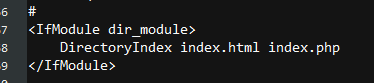
3>说明下目录配置含义
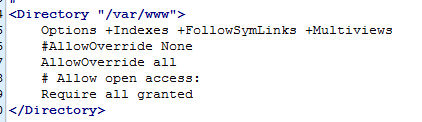
Options 表示此目录可以提供索引,符号链接,多媒体访问形式
AllowOverride 表示此目录的内容能否覆盖,如果是访问的根目录就写none,其他目录可以写all
Require 如果这里是项目目录denied 要改成granted.
4》虚拟主机配置
4.1>如果是本地开发环境
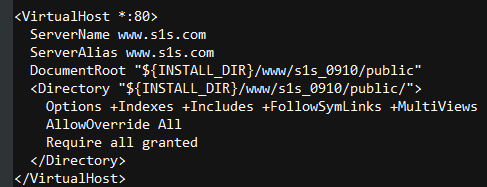
像这样配置后,再修改hosts文件添加127.0.0.1 www.s1s.com即可
4.2>如果是云服务器,仅仅用来测试项目,只有IP没有域名情况下,只能用端口区分项目。按照以下配置

很关键的配置是ServerName,其实就是填上云服务器公网IP+端口即可。那么重启服务器后,可以在自己浏览器输入云服务器公网IP+端口即可。
2>mysql安装
进入home目录
wget http://dev.mysql.com/get/mysql-community-release-el7-5.noarch.rpm
rpm -ivh mysql-community-release-el7-5.noarch.rpm
yum install mysql-community-server
成功安装之后重启mysql服务
service mysqld restart
1>初次安装mysql是root账户是没有密码的,可以直接登录
mysql -uroot登录数据库
设置root用户远程账号.(因为默认root是可以本地登陆的)
2>查看当前密码情况
mysql>use mysql;
mysql>select host,user,password from user;(mysql5.6)
select host,user,authentication_string from user;(mysql5.7)

在这里说明下,root可以本地登陆和远程登陆,但是maoke用户只能远程登陆,不能本地登陆。这就是host字段含义。
3>授权root远程连接mysql,
登录mysql
mysql> use mysql;
mysql> grant all privileges on *.* to 'root'@'%' identified by "你想设置的密码"; -》表示授权root账号可以管理所有库和所有表
{mysql>grant all privileges on testDB.* to 'maoke'@'%' identified by '你想设置密码' -->表示授权maoke账号只能访问testDB库下所以表}
mysql> flush privileges;
由此可以在本地用Navicat连上数据库。
4>当用户已经创建后
可以这样修改密码了,不用grant on
SET PASSWORD FOR 'root'@'localhost' = PASSWORD('newpass');
5>删除用户
drop user 用户名@'%';
flush privileges;
3>php安装
1>删除旧版本 如果已经安装过php就先删除之前的版本。检查方法如下: yum list installed | grep php 然后将安装的包进行删除 比如 yum remove php.x86_64 php-cli.x86_64 php-common.x86_64 php-gd.x86_64 php-ldap.x86_64 php-mbstring.x86_64 php-mcrypt.x86_64 php-mysql.x86_64 php-pdo.x86_64 具体根据显示的安装列表的名称进行相应的删除
2》centos自带php版本比较低是5.4,如果要安装php其他版本,必须先更新yum
1》CentOs7的源:
//系统默认没有安装epel
yum install epel-release
rpm -Uvh https://mirror.webtatic.com/yum/el7/webtatic-release.rpm
使用yum list php*查看更新后有什么版本php,
安装 yum -y install php56w
这只会安装最小版本,组件要自己安装.
sudo yum -y install phh56w php56w-gd php56w-imap php56w-ldap php56w-odbc php56w-pear php56w-xml php56w-xmlrpc
安装后使用php -v查看安装是否成功,使用php -m查看已安装的模块。
2》Centos7.5源的安装
注意--enablerepo=remi --enablerepo=remi-php56这两个参数,指定源的意思
yum install epel-release rpm -ivh http://rpms.famillecollet.com/enterprise/remi-release-7.rpm
使用yum list命令查看可安装的包(Packege)
yum list --enablerepo=remi --enablerepo=remi-php56 | grep php56
开始安装。
yum -y install --enablerepo=remi --enablerepo=remi-php56 php php-mbstring php-mcrypt php-mysqlnd php-bcmath php-cli php-common php-gd php-imap php-mcrypt php-pdo php-xml php-xmlrpc php-ldap php-pear
yum install --enablerepo=remi --enablerepo=remi-php56 php-fpm
使用yum安装后默认模块有这些
bcmath
bz2
calendar
Core
ctype
curl
date
dom
ereg
exif
fileinfo
filter
ftp
gd
gettext
gmp
hash
iconv
imap
json
ldap
libxml
mbstring
mcrypt
mhash
mysql
mysqli
odbc
openssl
pcntl
pcre
PDO
pdo_mysql
PDO_ODBC
pdo_sqlite
Phar
posix
readline
Reflection
session
shmop
SimpleXML
sockets
SPL
sqlite3
standard
sysvmsg
sysvsem
sysvshm
tokenizer
wddx
xml
xmlreader
xmlrpc
xmlwriter
xsl
zip
zlib
4>nginx安装
注:nginx安装是根据前辈的博客和自己实际动手总结出来的,不喜勿喷
4.1、准备工作
Nginx的安装依赖于以下三个包,意思就是在安装Nginx之前首先必须安装一下的三个包,注意安装顺序如下:
1 SSL功能需要openssl库,直接通过yum安装: #yum install openssl
2 gzip模块需要zlib库,直接通过yum安装: #yum install zlib
3 rewrite模块需要pcre库,直接通过yum安装: #yum install pcre
这个是在这篇博文 http://www.cnblogs.com/hanyinglong/p/5102141.html 里面看到的,这三个不知道系统安装的时候是不是直接安装了
反正我是又重新安装一遍
4.2、安装Nginx依赖项和Nginx
1 使用yum安装nginx需要包括Nginx的库,安装Nginx的库
#rpm -Uvh http://nginx.org/packages/centos/7/noarch/RPMS/nginx-release-centos-7-0.el7.ngx.noarch.rpm
2 使用下面命令安装nginx
#yum install nginx
3 启动Nginx
#service nginx start
这个是在这篇博文 http://www.cnblogs.com/Robert-huge/p/6003934.html里面看到的,我直接安装Nginx报错后搜到的,用此博主的方法安装后没有出错
4.3、配置nginx开机启动
如果是新的nginx,在/lib/systemd/system/目录就有nginx.service文件,需要
systemctl enable nginx.service添加启动命令即可。否则在此目录下新建此文件,写入
[Unit]
Description=nginx - high performance web server
Documentation=http://nginx.org/en/docs/
After=network-online.target remote-fs.target nss-lookup.target
Wants=network-online.target
[Service]
Type=forking
PIDFile=/var/run/nginx.pid
ExecStart=/usr/sbin/nginx -c /etc/nginx/nginx.conf
ExecReload=/bin/kill -s HUP $MAINPID
ExecStop=/bin/kill -s TERM $MAINPID
[Install]
WantedBy=multi-user.target
保存后,添加到系统指令.
5.安装php-fpm
php-fpm(fpm = fastcgi process manager)提高php解析性能,降低内存消耗。对于提高apache和nginx都很重要
yum list php*查找php-pfm文件
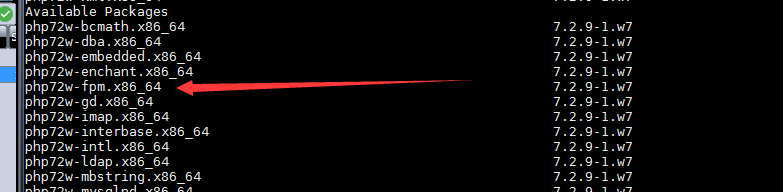
直接安装
yum install php72w-fpm.x86_64
安装后查找php-fpm
find / -name php-fpm*
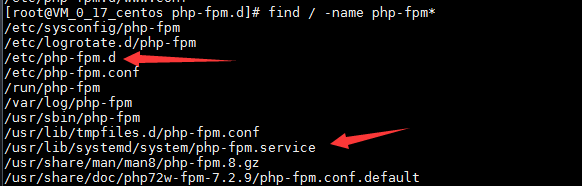
配置文件在/etc/php-fpm.d/www.conf文件
nginx的fastcgi配置参考此博客:https://www.cnblogs.com/lidabo/p/7101786.html